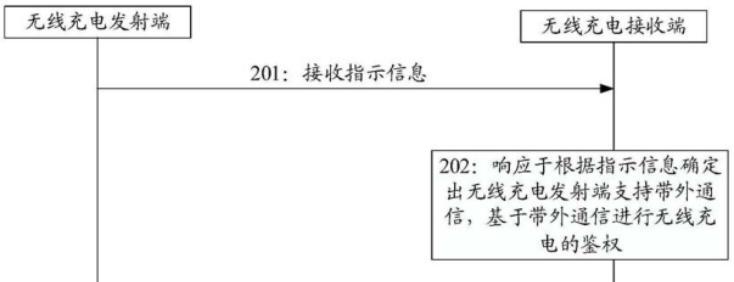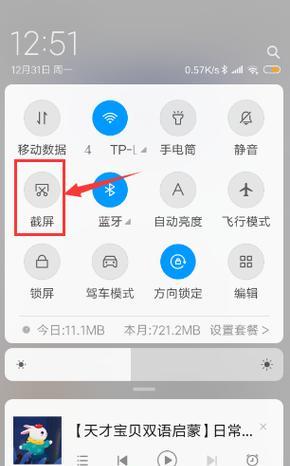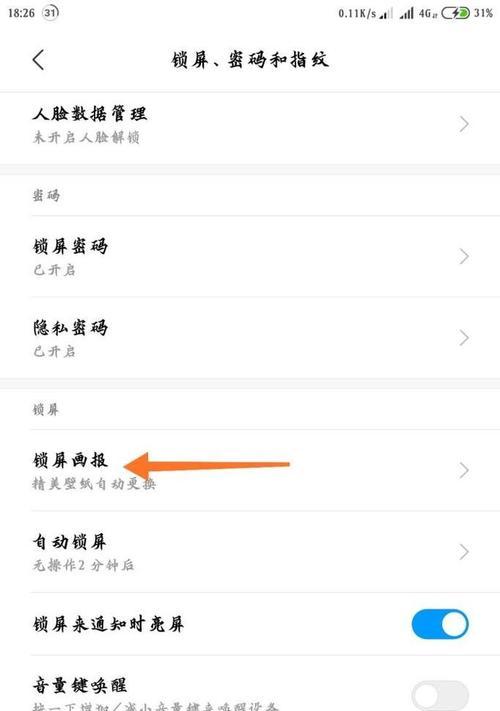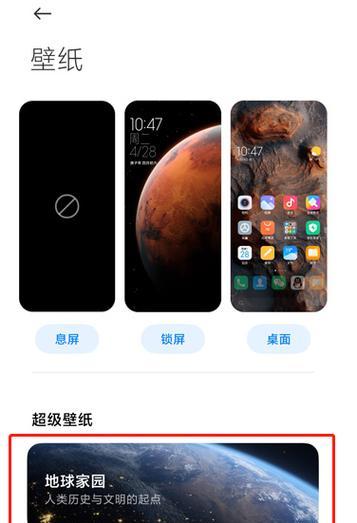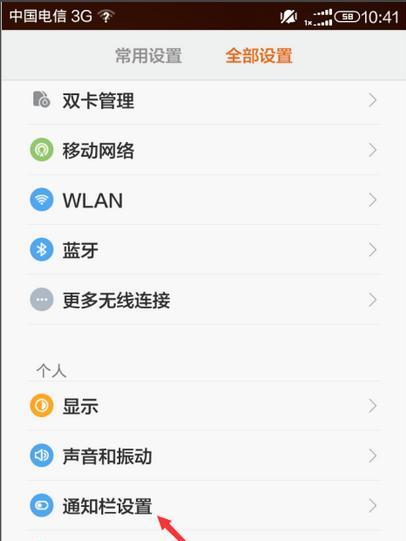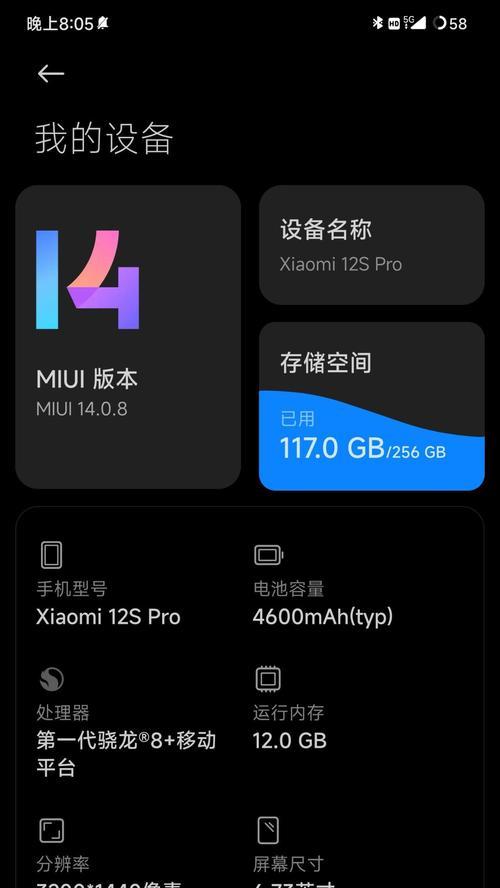小米手机设置电子课表的方法是什么?有哪些技巧?
- 数码知识
- 2025-06-20 13:46:02
- 4
随着科技的进步,智能手机已成为我们日常生活中的重要组成部分。小米手机作为市场上的热门品牌之一,其便捷的个性化设置一直是用户津津乐道的焦点。尤其是对学生和教师来说,设置电子课表功能不仅可以有效管理时间,还能在繁忙的学习和工作中提供极大的便利。如何在小米手机上设置电子课表呢?本文将详细指导您完成设置,并分享一些实用的技巧。
一、小米手机自带电子课表功能的使用方法
1.1打开手机的“日历”应用
小米手机默认带有日历应用,它不仅用于查看日期,还可以设置和管理电子课表。请打开您的小米手机桌面上的日历应用。
1.2添加新的课程事件
在日历应用首页,点击界面下方的“+”图标,即可进入添加新事件的界面。此时,您可以填写课程的详细信息:
事件名称:在此输入课程的名称,如“数学”、“物理”等。
开始时间与结束时间:根据实际课程时间进行设置。
重复周期:如果课程是每周都有的固定课,则选择相应的重复周期,如“每周一至周五”。
位置:输入上课的具体地点,比如“教室101”等。
填写完毕后,点击“保存”,您的课程信息就添加到日历中了。
1.3查看和管理课表
添加课程后,可以在日历中查看一周的课程安排。点击已添加的课程,您还可以编辑或删除课程信息。
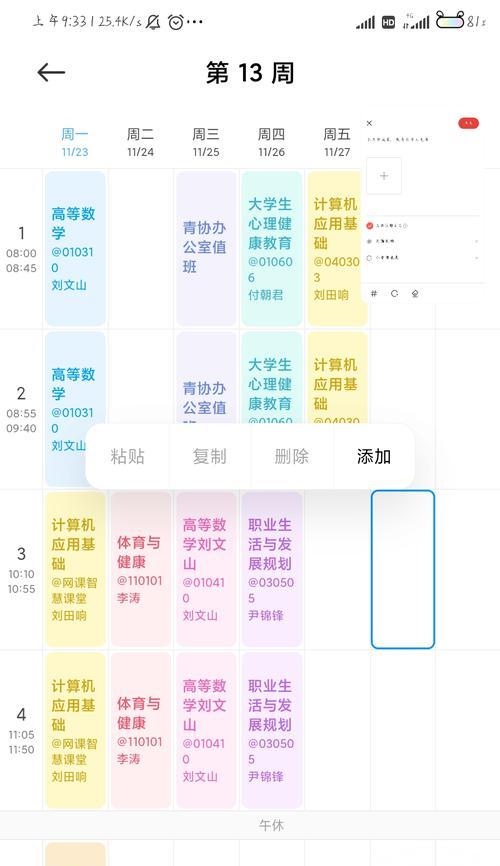
二、借助第三方应用设置电子课表
2.1选择适合的小米手机第三方课表应用
如果自带的日历应用无法满足您的需求,您可以在小米应用商店中搜索并下载第三方课表应用,如“课程表”、“超级课程表”等。
2.2下载并安装课表应用
在应用商店中找到合适的应用,点击“安装”,按照提示完成安装过程。
2.3使用第三方应用设置电子课表
安装完成并打开应用后,通常会有一个向导引导您进行课表的设置:
手动添加课程:按照应用提供的格式,手动输入课程名称、上课时间、地点等信息。
导入课程:一些应用支持从其他手机或电脑导入课表数据,如果已有电子课表文件,可以选择此方式快速导入。
模板设置:部分应用提供课表模板,您只需选择适合自己的模板,再做个别调整即可。
2.4自定义课表背景和提醒设置
为了让课表看起来更加直观,很多应用允许您更换不同颜色和样式的课表背景。同时,您可以设置课程提醒,避免错过任何一堂课。
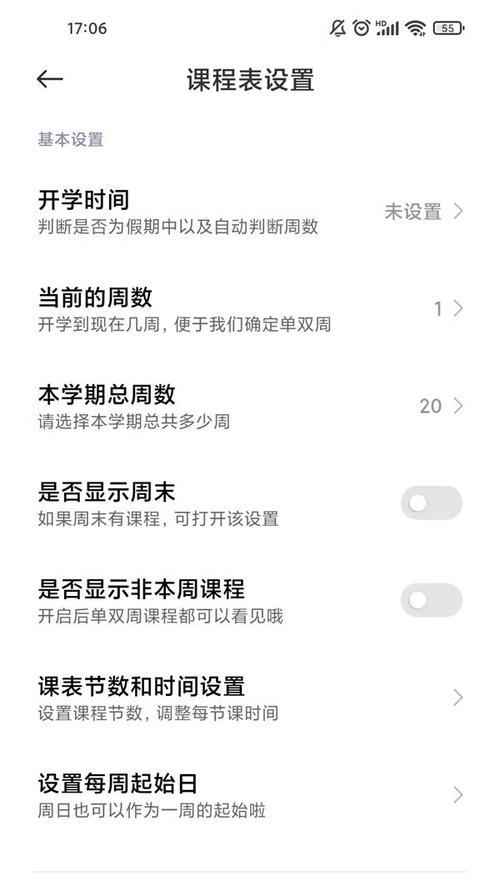
三、设置电子课表的小技巧
3.1保持课表信息的准确性
在填写课程信息时,务必保证时间、地点等关键信息的准确无误,以免造成上课迟到或走错教室等不便。
3.2充分利用课表应用的同步功能
如果您的手机与电脑或者平板设备经常同步,可以使用第三方课表应用的云同步功能,这样在任何设备上都能查看到完整的课表信息。
3.3课表颜色标记法
为不同类型的课程设置不同的颜色标记,比如文科课程用蓝色、理科课程用红色,这样您在查看时可以一目了然。
3.4开启振动提醒
设置课前5分钟或10分钟的振动提醒,这样即使在嘈杂的环境下,也不会错过课程提醒。
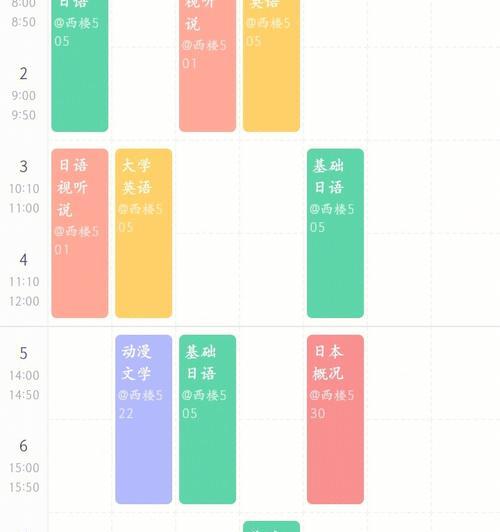
四、常见问题解答
Q1:如果我的课表有变动怎么办?
A1:如果课程时间有变动,只需打开课表应用,选择相应课程进行编辑即可。对于自动同步的课表,变动后同步更新,所有设备上的课表也会随之更新。
Q2:如何备份课表数据?
A2:部分课表应用支持数据备份到云端或导出为文件,建议您定期备份课表数据到安全的地方,以防止数据丢失。
Q3:第三方课表应用是否收费?
A3:大部分第三方课表应用有基础的免费功能,但可能会有额外的付费功能,如高级主题、特殊提醒方式等。您可以根据实际需要选择是否进行付费升级。
通过以上介绍,您已经掌握了小米手机设置电子课表的方法,同时也了解了如何优化课表设置来提高管理效率。无论是小米自带的日历应用还是第三方课表应用,都可以帮助您轻松管理课程时间,有效提升学习和工作效率。希望本文能够帮助您充分利用小米手机的电子课表功能,优化您的日常学习生活。
版权声明:本文内容由互联网用户自发贡献,该文观点仅代表作者本人。本站仅提供信息存储空间服务,不拥有所有权,不承担相关法律责任。如发现本站有涉嫌抄袭侵权/违法违规的内容, 请发送邮件至 3561739510@qq.com 举报,一经查实,本站将立刻删除。!
本文链接:https://www.xieher.com/article-11700-1.html